P.43) – Brother PT-9700PC User Manual
Page 100
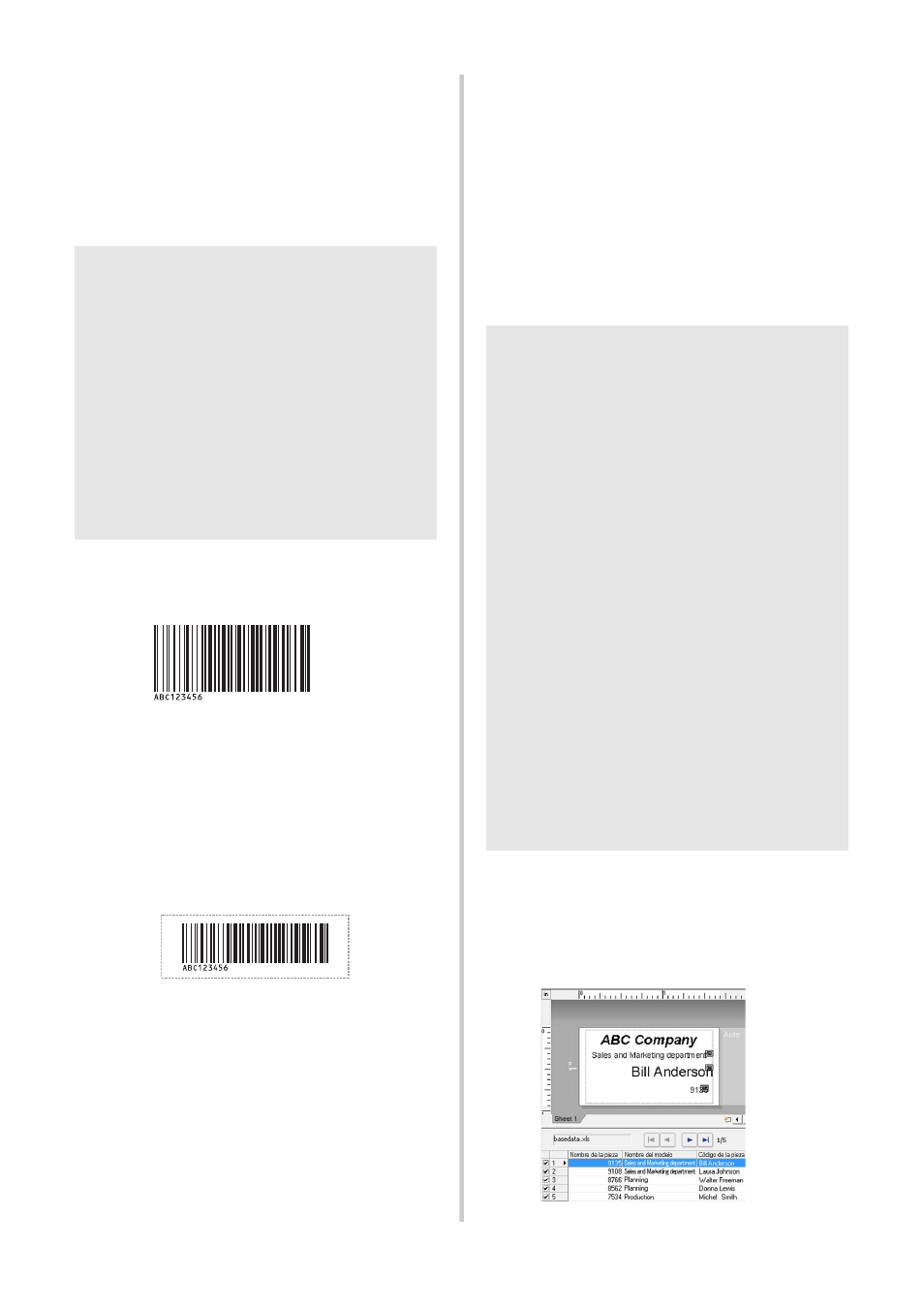
43
5
Escanee el código de barras “Seleccionar
plantilla” (Select template) y, a
continuación, escanee los códigos de
barras de “Para introducir números” (For
entering numbers) para especificar el
número de “Asignacion de clave” (tres
dígitos) para la plantilla de código de
barras.
6
Escanee el código de barras cuyos datos
se van a utilizar.
7
Escanee el código de barras “Comenzar
impresión” (Begin printing).
8
El código de barras se imprime con el
protocolo y el tamaño especificados en la
plantilla.
■ Impresión de etiquetas asistida por base
de datos
En primer lugar, se debe conectar un campo
de la base de datos a un objeto del diseño de
etiqueta. Después, cuando se escanee un
código de barras clave con el lector de
códigos de barras, es posible imprimir los
datos correspondientes sustituyendo los
datos del archivo de la base de datos
conectada en el objeto de la plantilla
especificada.
1
Conecte el archivo de la base de datos al
diseño de etiqueta para imprimir.
Para obtener más información sobre
cómo especificar los ajustes, consulte la
“Ayuda de P-touch Editor”.
Nota
●
El ajuste se aplica automáticamente si se
han especificado tres dígitos.
Ejemplo:
Especifique los números escaneando
códigos de barras de la siguiente manera:
7
→[00][7], 15→[0][1][5]
●
Para cambiar el número, vuelva a
escanear el código de barras “Seleccionar
plantilla” (Select template) y, a
continuación, escanee los códigos de
barras para el nuevo número de tres
dígitos.
(CODE128/9 dígitos)
Nota
●
El código de barras clave es el código de
barras de la información que aparece en
el archivo de la base de datos, en la
primera columna por la izquierda en la
vista de registro (campo “A” en la vista de
formulario). Estos códigos de barras clave
se deben crear por adelantado.
●
La información de la base de datos
contenida en el campo “A” de la vista de
formulario no debe incluir otros datos.
Además, aunque la información
contenga dos líneas de datos, solamente
se detecta la primera línea de datos al
escanear el código de barras con el
lector. Por tanto, introduzca solamente
una línea de datos en la información del
campo “A” de la vista de formulario.
●
Para obtener más información sobre los
códigos de barras que se pueden
escanear para los diversos ajustes,
consulte “Lista de códigos de barras para
especificar ajustes” (
